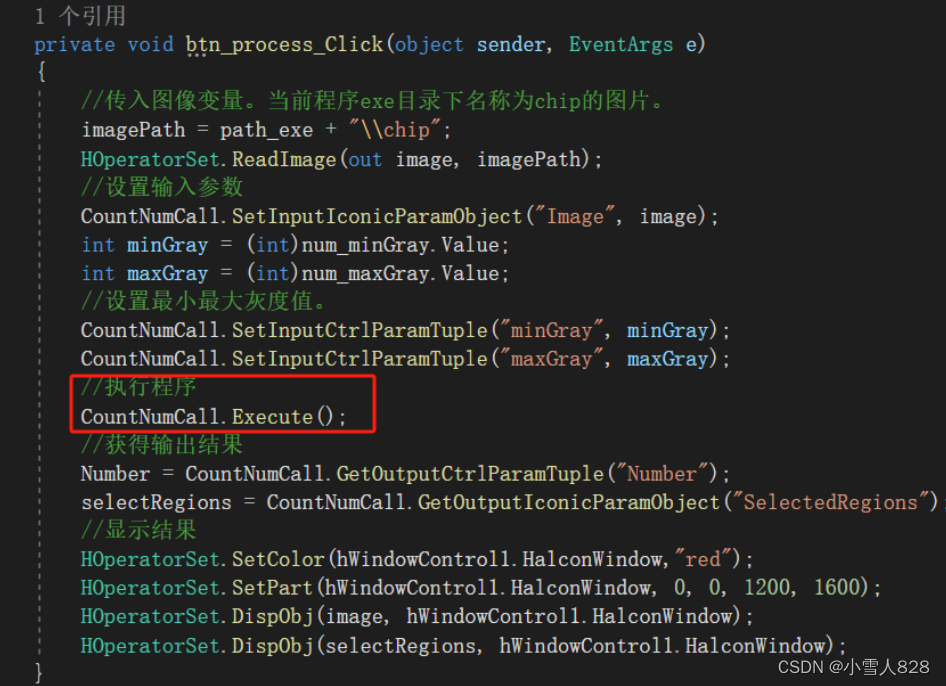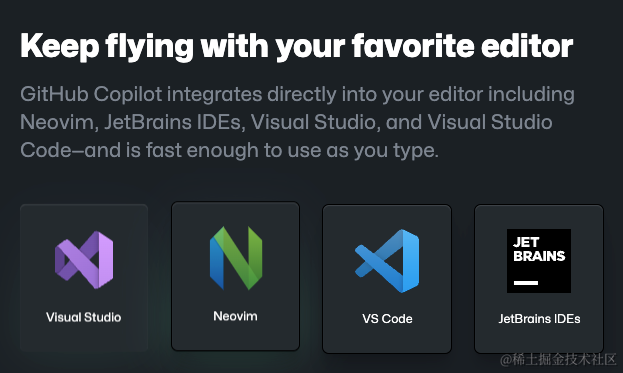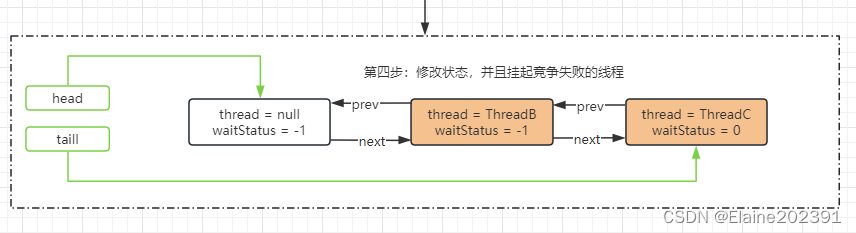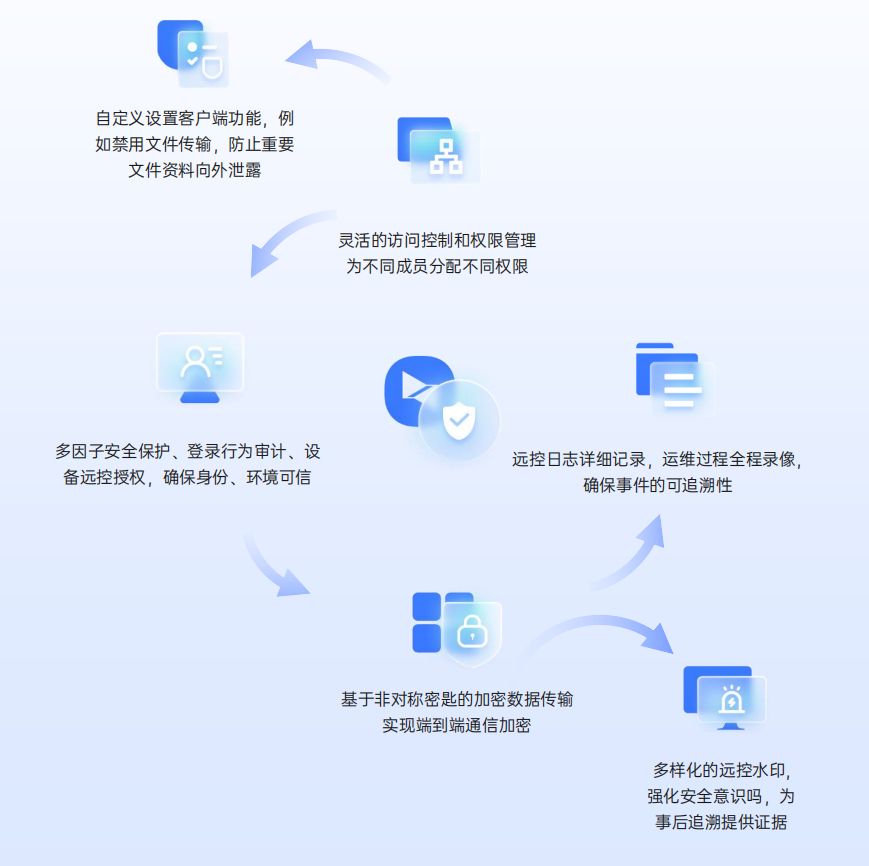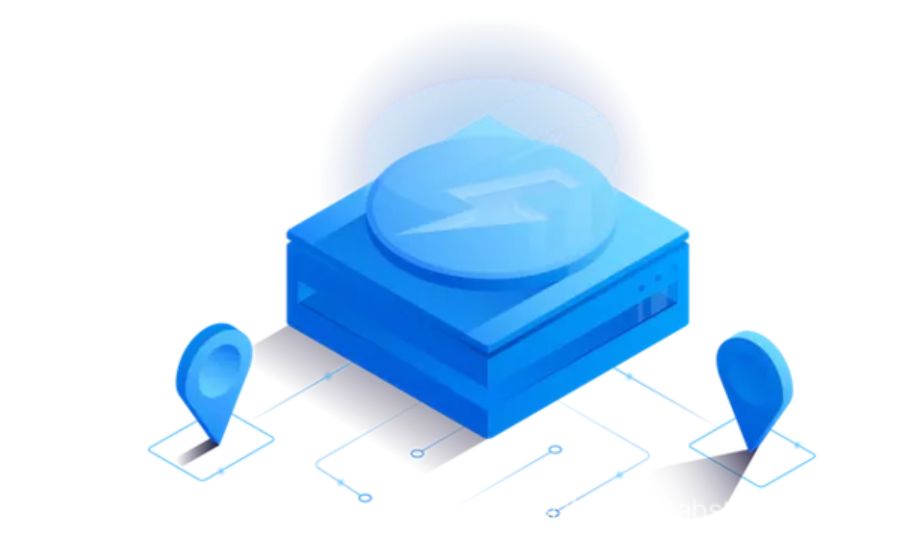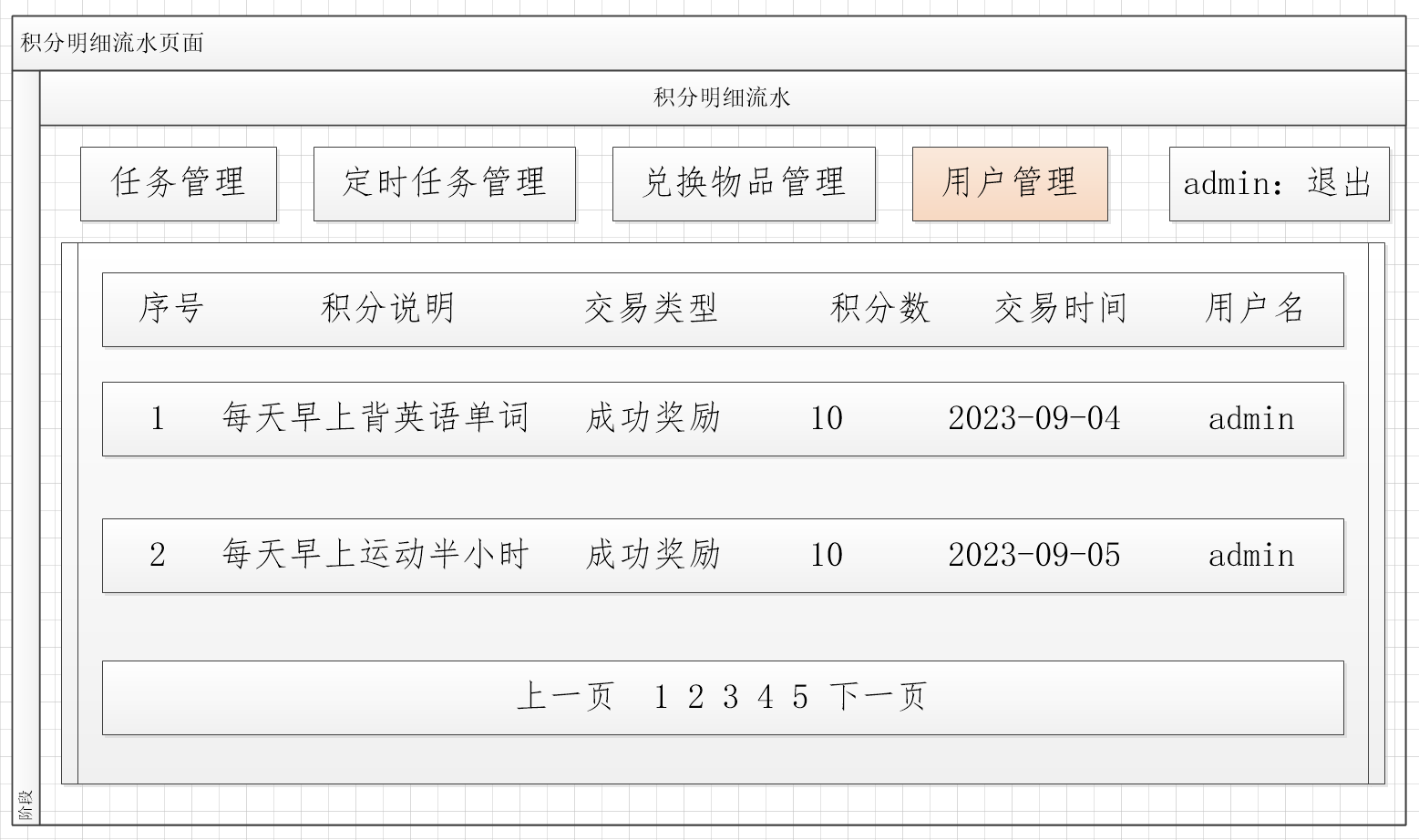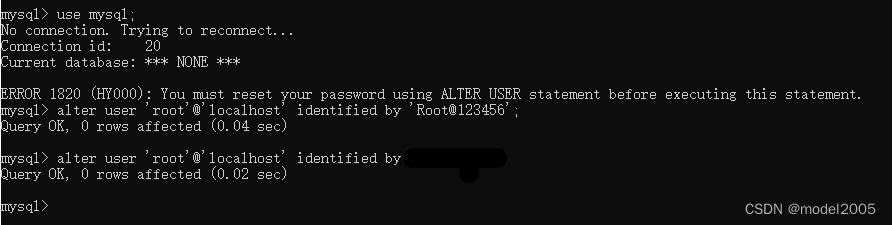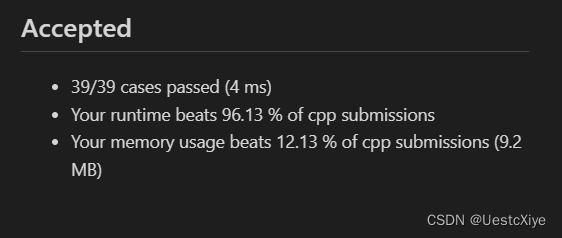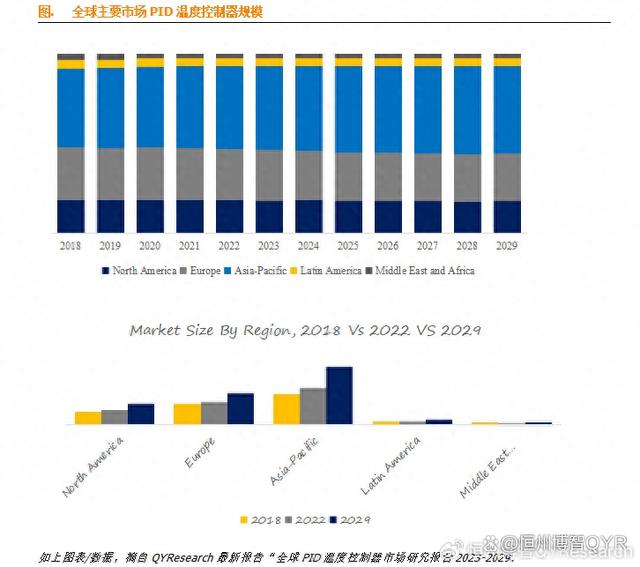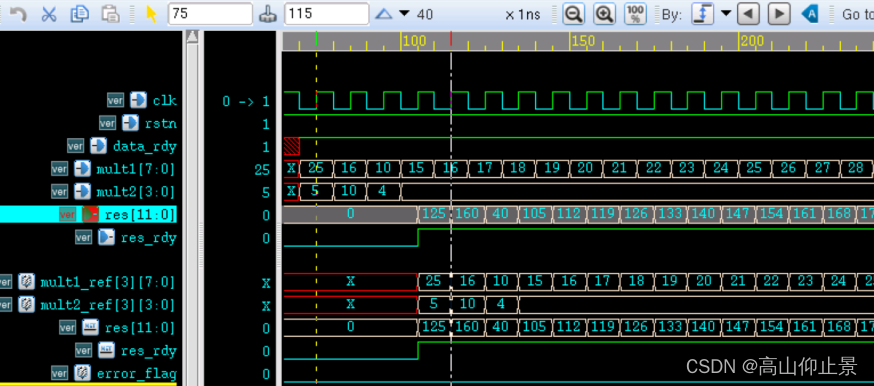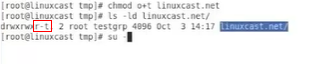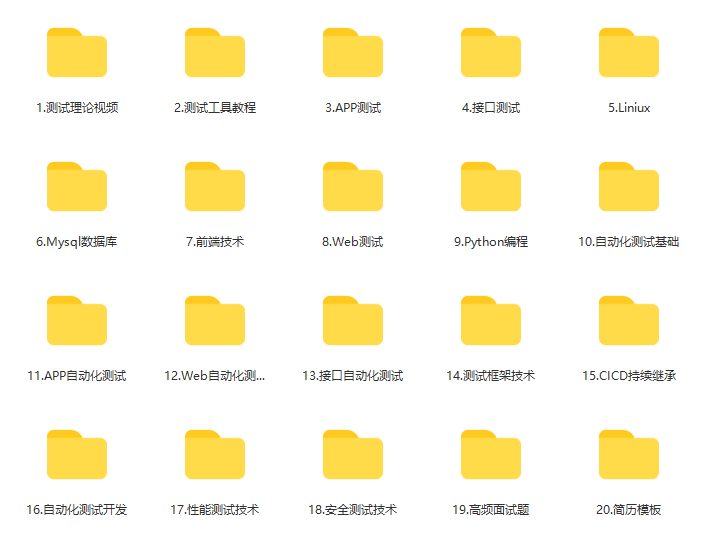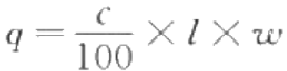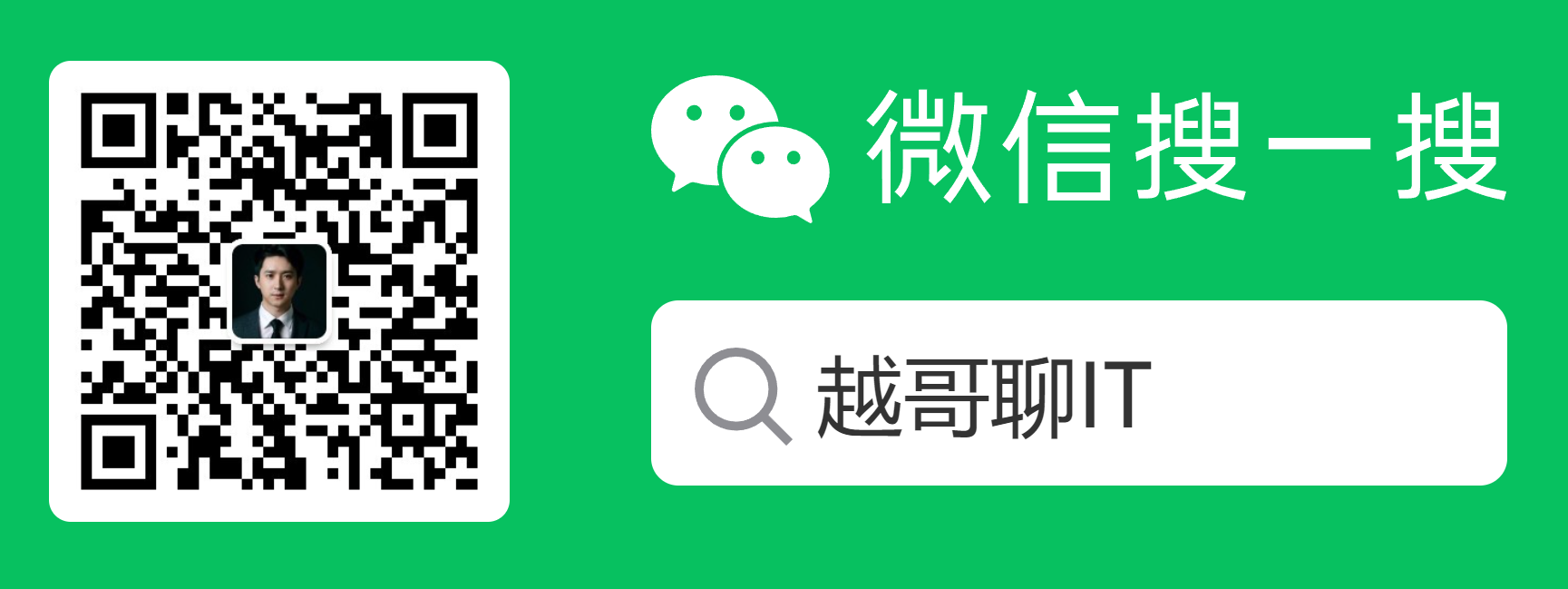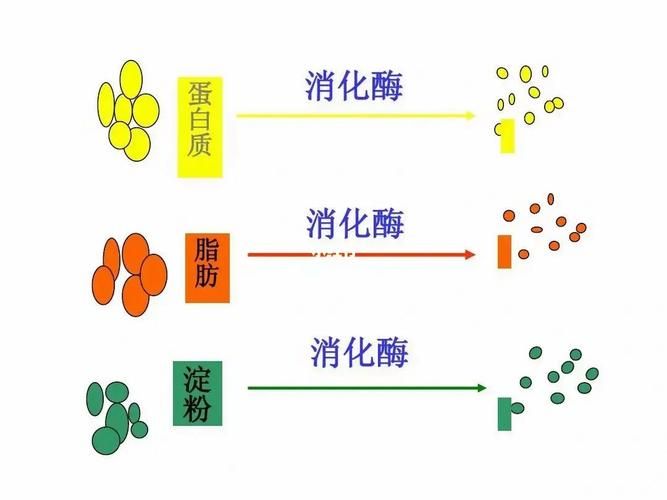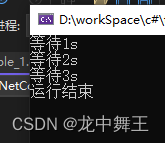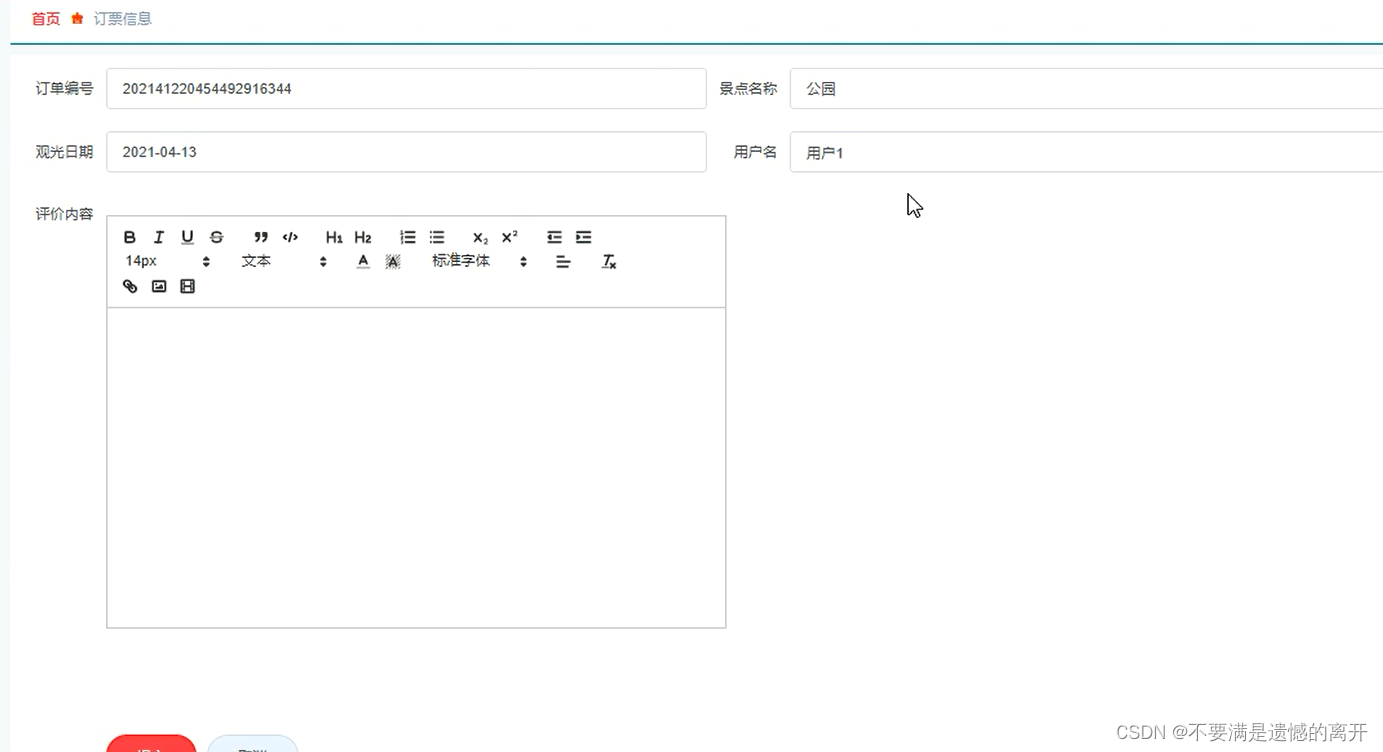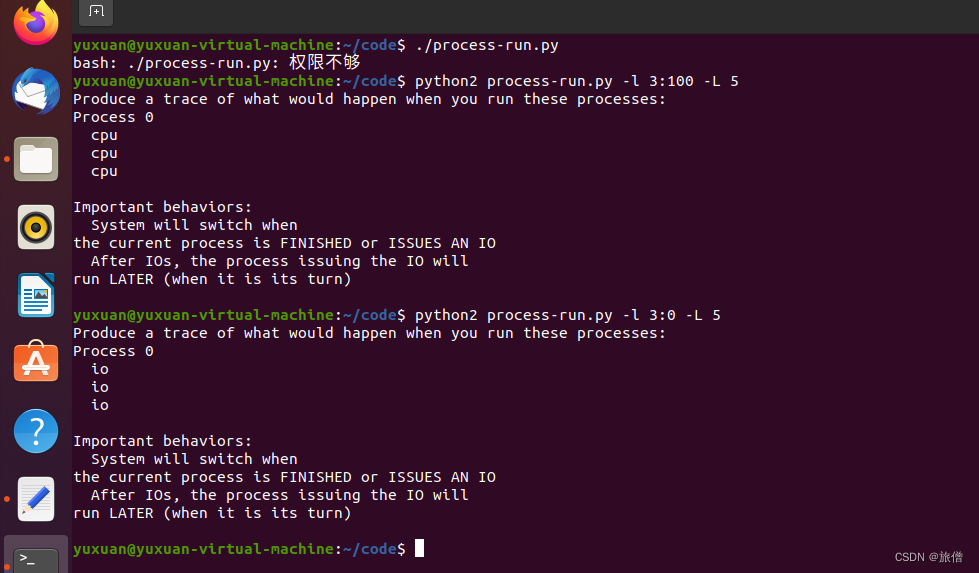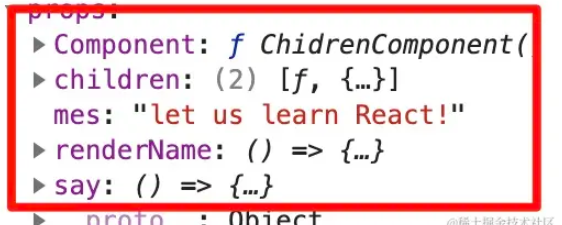1、在Halcon的开发环境里面写处理流程。
此案例使用HALCON自带图片:
read_image (Image, 'printer_chip/printer_chip_01')

读入图片之后,做处理流程:
*图像处理流程:
*传入图像变量,阈值最小值,最大值。
*输出区域用于显示,以及得到区域个数
minGray:=100
maxGray:=255
threshold (Image, Regions, minGray, maxGray)
connection (Regions, ConnectedRegions)
select_shape (ConnectedRegions, SelectedRegions, 'area', 'and', 25000, 50000)
count_obj (SelectedRegions, Number)
dev_display (SelectedRegions)
选中处理流程创建新函数,
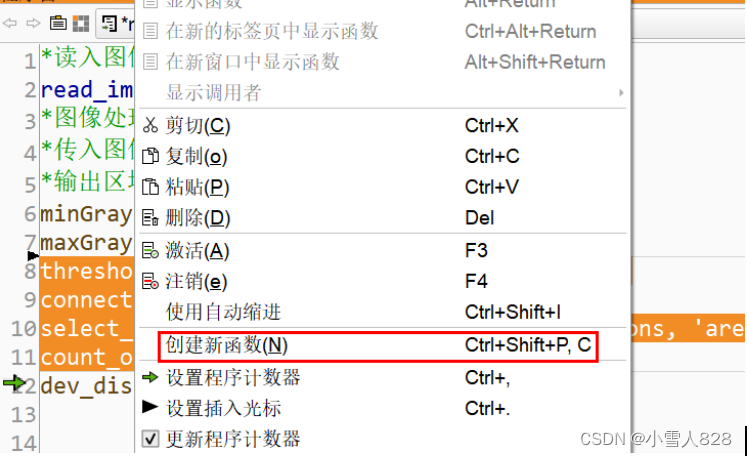
设置名称,选择.hdvp文件,设置输入输出参数。这里根据自己的需求看要留哪些,不需要的可以移除。
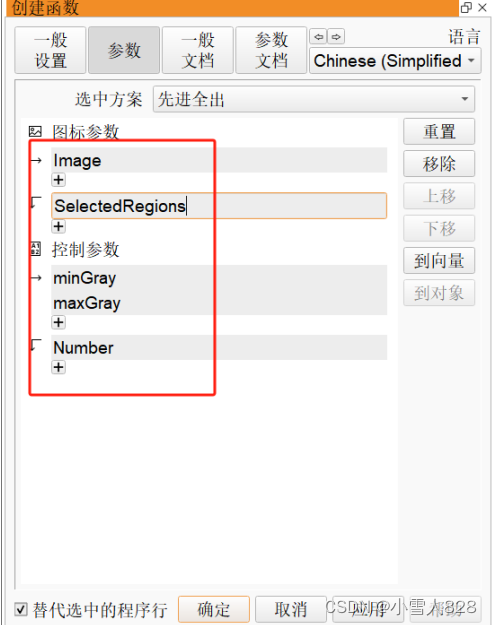
这里可以设置导出.hdvp文件的路径。
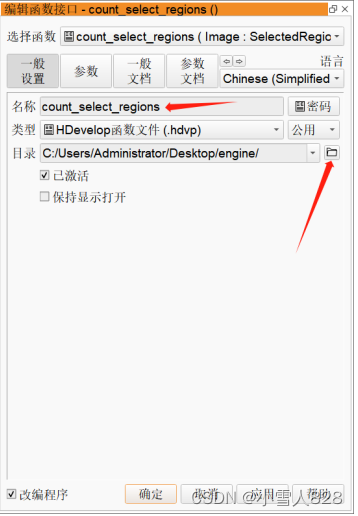
2、接下来在VS里面新建工程,winform窗体。
配置管理器到x64.

到halcon的安装目录下拷贝halcondotnet.dll和hdevenginedotnet.dll。
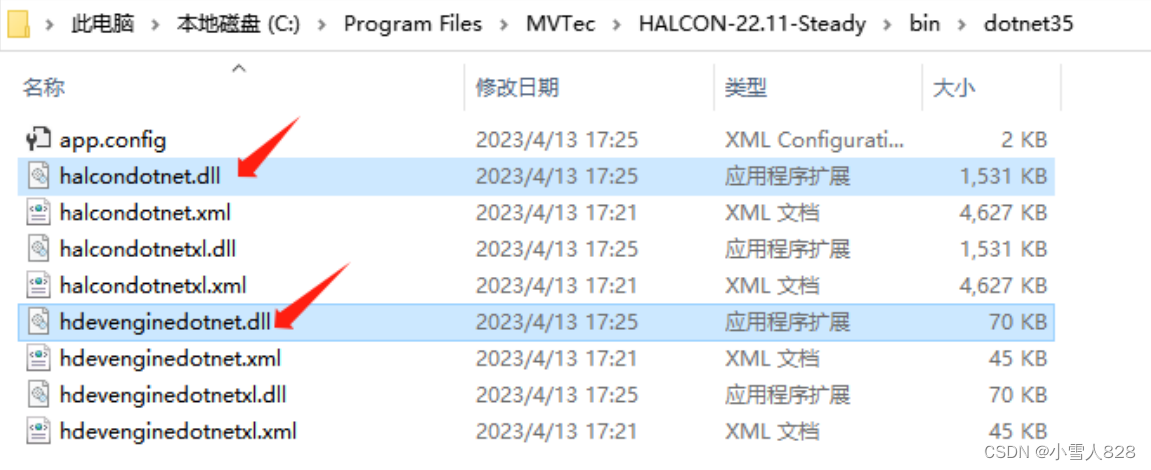
放到VS工程目录下的debug文件夹。

添加引用dll库
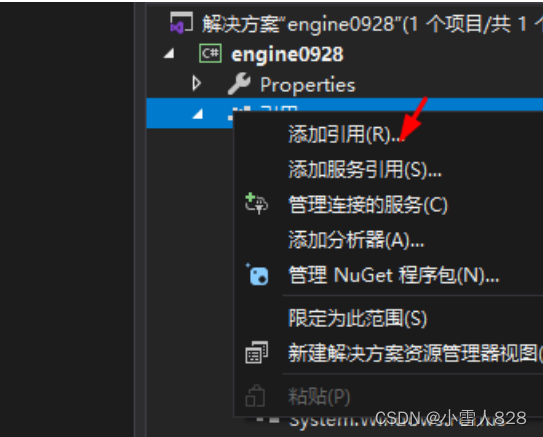
添加命名空间
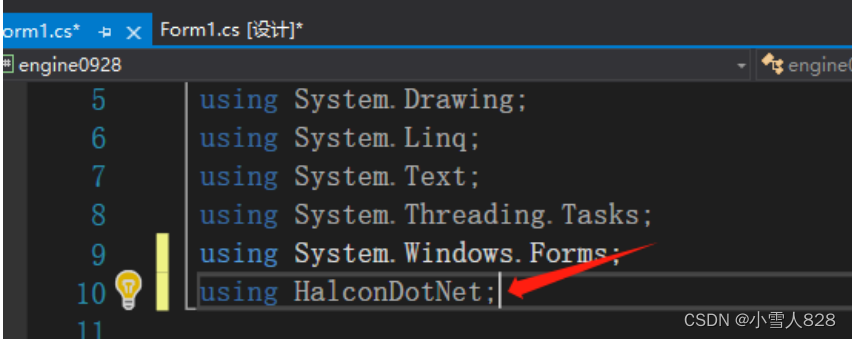
添加halcon的窗体。工具箱里面选择项,浏览到工程拷贝过来的,halcondotnet.dll的目录,添加此dll。添加完成后会出现halcon的窗体工具。
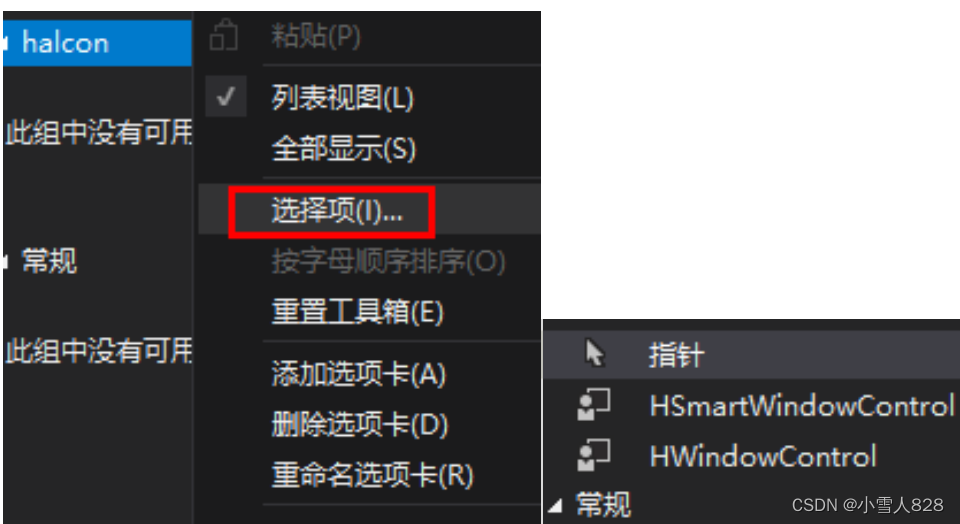
构造函数里面实例化以下对象。
HDevEngine MyEngine = new HDevEngine();
HDevProcedure CountNum;
HDevProcedureCall CountNumCall;
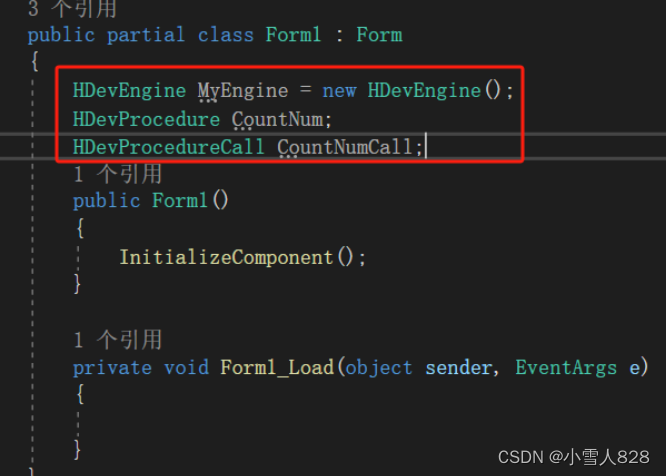
窗体加载事件里面做初始化。
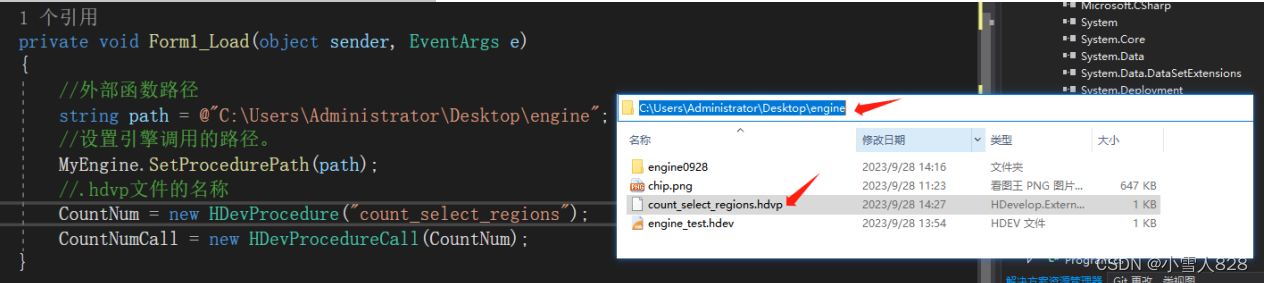
.hdvp的程序路径也可以设置相对路径,放在exe工程目录下:
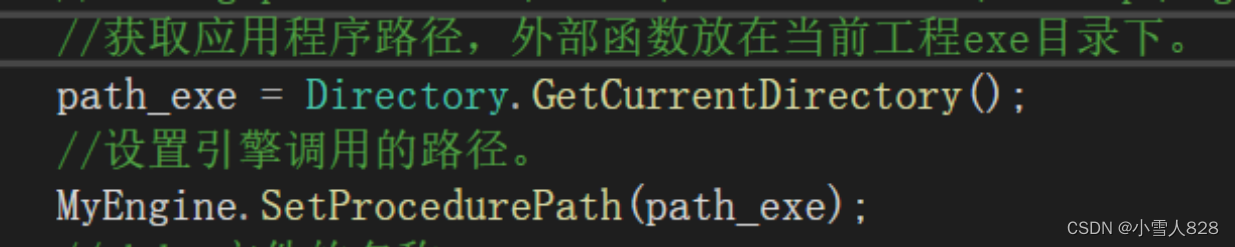
添加1个button按钮,放入图像处理流程
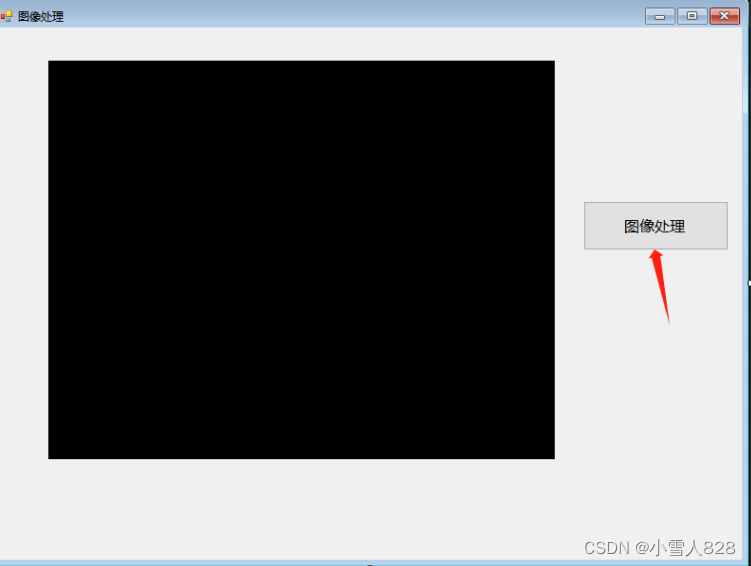
构造函数里面定义输入输出的变量。
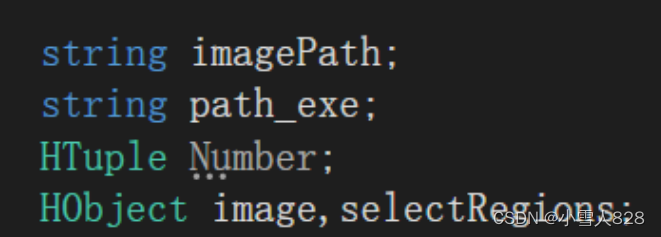
传入的数据参数也可以从界面获取,例如,这里的最小最大灰度值:
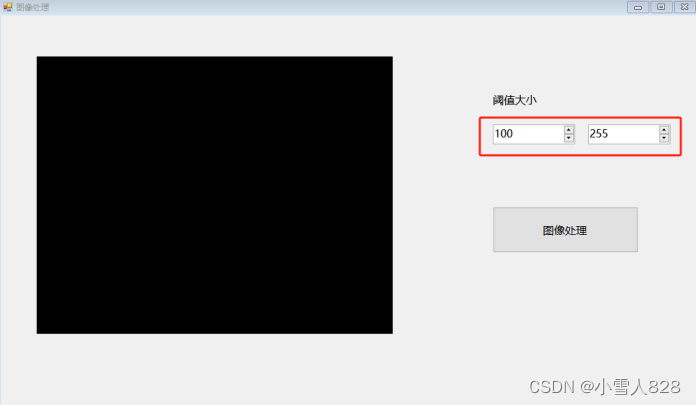
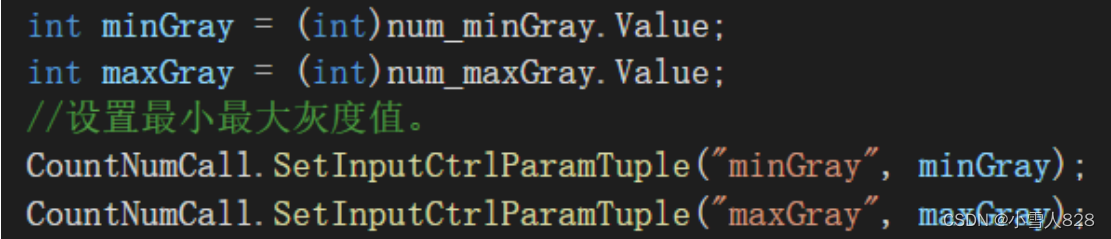
设置好需要传入的变量之后,执行程序。最后获得输出结果,做显示。